Java JDKをインストールする
OpenJDKで動作するのかどうか分からないので、OracleJDKをインストールした。
$ sudo apt-get install oracle-java8-jdkGitBucketをインストールする
まず、最新版のバージョンを確認する。現時点での最新は4.8だった。
https://github.com/gitbucket/gitbucket/releases
$ sudo mkdir /opt/gitbucket
$ cd /opt/gitbucket
$ sudo wget -O gitbucket.war https://github.com/gitbucket/gitbucket/releases/download/4.8/gitbucket.warGitBucketを起動する
GitBucketはWebサーバー機能もあるので、コマンド一発で動かすことが出来る。楽すぎる。デフォルトのデータ保存先は~/.gitbucketになる。
$ java -jar gitbucket.war自動起動を設定する
Raspberry Pi 2のhomeにデータを作成されてもmicroSDカードなので困るから、下のように--gitbucket.homeオプションを指定して、外付けのHDDにデータを保存するようにした。sambaで共有されているドライブ。
$ sudo nano /etc/rc.localjava -jar /opt/gitbucket/gitbucket.war --gitbucket.home=/media/hdd1/samba/public/gitbucket&
使ってみる
インストールと言ってもこれだけ。ちなみにデフォルトのポートは8080になっているので、変更する場合は上の起動コマンドに--port=[NUMBER]オプションで指定できる。こんな感じで接続したら即使える。一応、ユーザー登録の雰囲気だけでも参考までに。
http://192.168.0.200:8080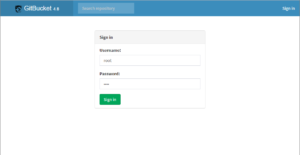
右上のSign inをクリックしてIDとパスワードを入力する。初期ユーザーとパスワードはroot/rootになっている。
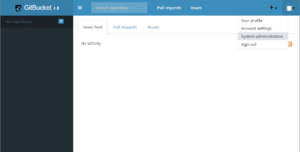
右上のドロップダウンメニューでSystem administrationを選択する。

New userをクリックする。

適宜、追加するユーザーの内容を入力してCreate userをクリックする。
- この記事で書かれている製品やソフトについて
- Raspberry Pi 2 Model B
- RASPBIAN JESSIE LITE November 2016
- GitBucket 4.8